알아야 할 사항
- 설정 앱으로 이동하여 설정 을 선택합니다.> 제스처 제스처 관련 옵션을 찾기 위해.
- 제스처 메뉴에서 시스템 탐색 을 탭합니다. 제스처와 3버튼 탐색 시스템 중에서 선택합니다.
- 3버튼 탐색 선택 돌아가기, 홈 및 앱 전환 버튼을 활성화합니다.
이 도움말에서는 Google Pixel 6 및 Pixel 6 Pro 사용자가 제스처 기반 화면과 버튼 기반 화면 및 메뉴 탐색 간에 전환하는 방법을 설명합니다.
Pixel 6에서 탐색 버튼을 설정하려면 어떻게 하나요?
Pixel 6의 가장 큰 장점 중 하나는 Android 생태계 전체에서 원하는 대로 정확하게 사용자 지정할 수 있다는 것입니다. 한 가지 중요한 변경 사항은 제스처 기반 탐색 또는 복고풍의 3버튼 탐색 스타일을 두 가지 선택하여 모든 화면을 탐색하는 방법입니다.
모든 화면 하단에 3개의 버튼이 있는 고전적인 느낌을 선호하는 경우 Android의 시스템 메뉴를 통해 활성화하는 방법은 다음과 같습니다.
-
3버튼 탐색 방법으로 전환하려면 먼저 Pixel 6의 설정을 엽니다. 앱.
-
설정 앱에서 시스템을 선택합니다.> 제스처 > 시스템 탐색 Pixel 6의 탐색 옵션에 액세스합니다.
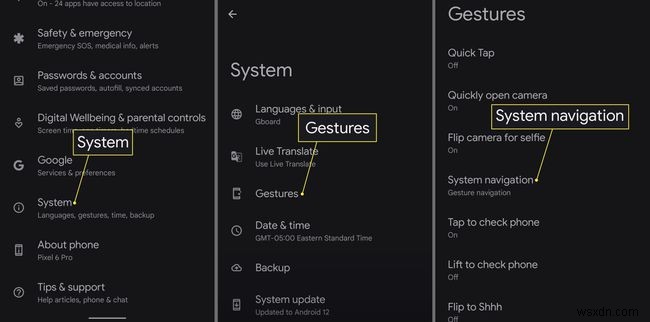
-
여기에서 3버튼 탐색을 선택합니다. 돌아가기, 홈 및 앱 전환 버튼을 활성화합니다. 선택하면 화면 하단에 클래식한 3버튼 설정이 표시됩니다.
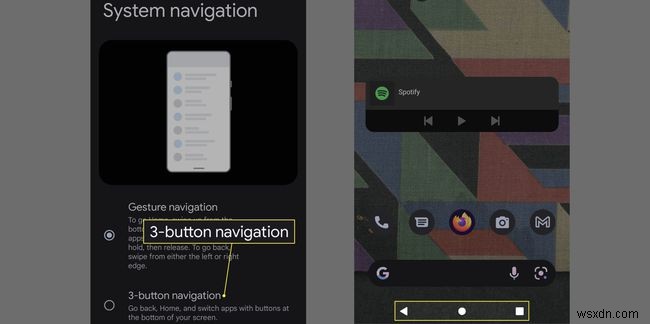
세 가지 탐색 버튼이란 무엇입니까?
Google이 운영 체제에서 삭제한 Android Pie 시대의 짧은 시간에도 불구하고 Android는 거의 항상 일정 수준의 3버튼 탐색 시스템을 제공했습니다. 스마트폰의 다양한 화면과 시스템을 탐색하는 이 고전적인 방법은 여러 번 반복되었습니다. 최신 버전에서는 시스템 기본값이 아닌 옵션으로 분류했습니다.
일반적으로 세 개의 버튼은 뒤로, 홈 및 앱 전환입니다. 세 개의 버튼은 다음과 같이 작동합니다.
- 뒤로 가기는 제스처를 사용할 때 오른쪽에서 왼쪽으로 스와이프하는 대신 이전 메뉴나 화면으로 돌아가려는 경우 빠른 옵션을 제공합니다.
- 홈 버튼을 사용하면 기기 하단에서 위로 스와이프할 필요 없이 현재 탐색 중인 앱이나 메뉴에서 빠져나와 기기의 홈 화면으로 바로 이동할 수 있습니다.
- 앱 전환 버튼을 탭하면 열려 있는 모든 활성 앱을 가져와 계단식 창으로 구성합니다. Android는 오랫동안 멀티태스킹이 가능했기 때문에 이 버튼을 사용하면 빠르게 위로 스와이프하여 앱 간에 빠르게 전환하거나 종료할 앱을 선택할 수 있습니다.
활성화되면 3개의 탐색 버튼은 실행 중인 앱에 관계없이 일반적으로 화면 하단에 남아 있습니다.
- Google Pixel에서 탐색 버튼을 숨기려면 어떻게 합니까?
Pixel 탐색 버튼을 없애려면 시스템으로 돌아가세요.> 제스처 > 시스템 탐색 제스처 탐색을 선택합니다. .
- Google Pixel에서 고장난 전원 버튼을 수정하려면 어떻게 해야 하나요?
Google Pixel의 전원 버튼이 파손된 경우 전원에 연결하고 이쑤시개나 핀을 사용하여 누릅니다. 아직 유효한 보증이 있는 경우 교체를 요청할 수 있습니다.
